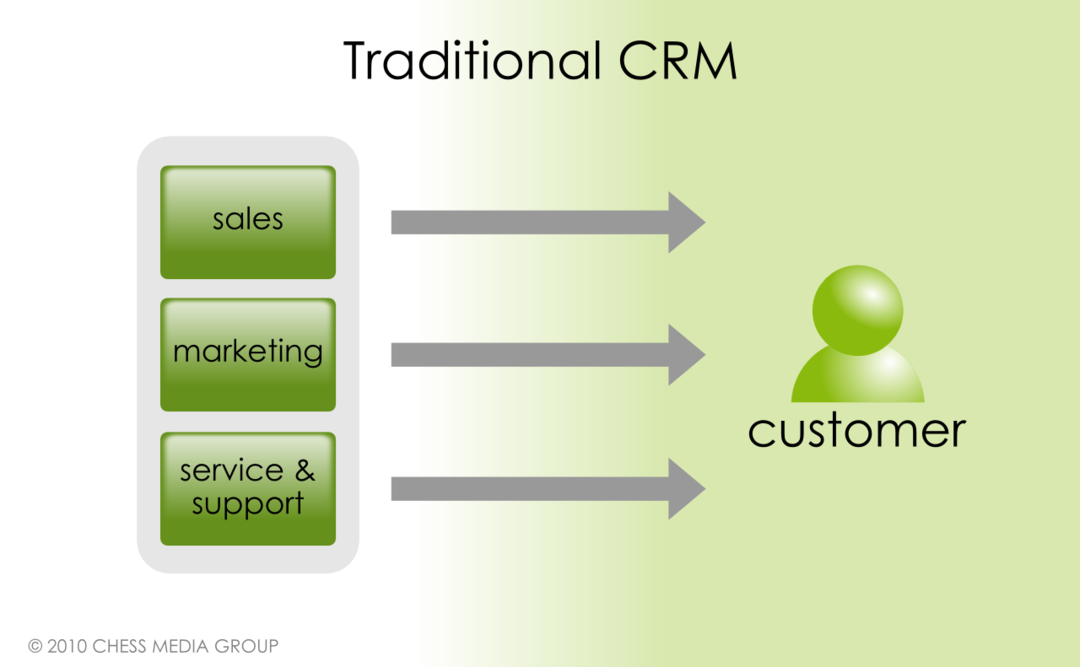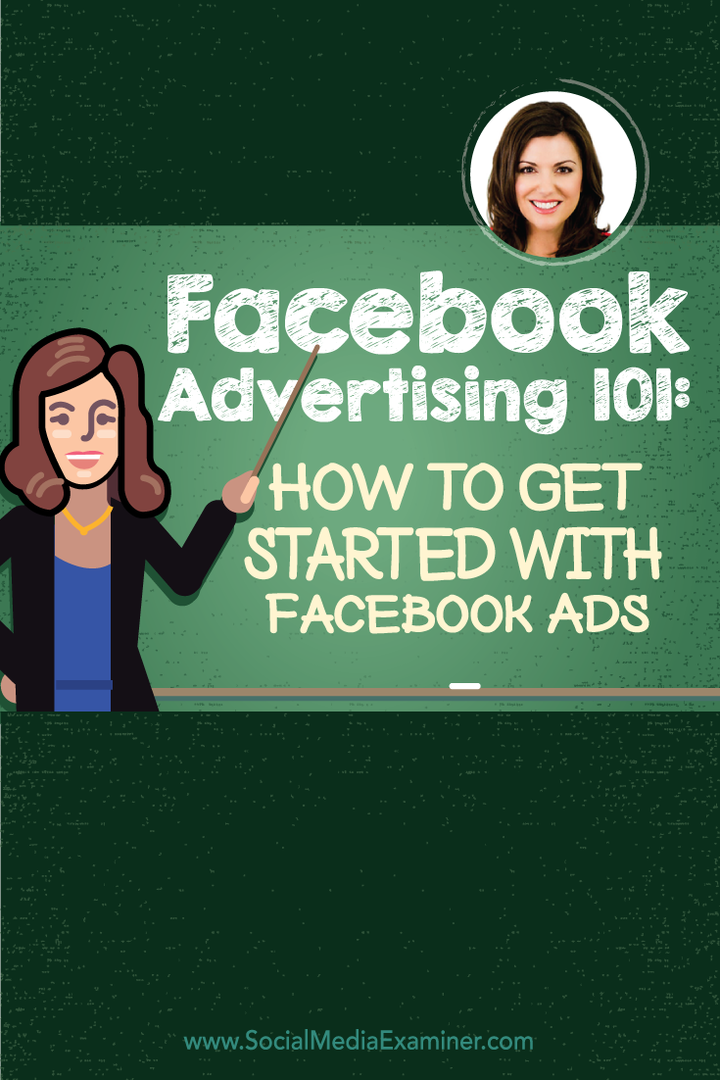Ako povoliť dvojfaktorové overenie spoločnosti Microsoft
Zabezpečenia Microsoft Dvojfaktorová Autentifikácia / / March 17, 2020
Posledná aktualizácia dňa

Nastavenie dvojfaktorového overenia pre účty Outlook.com, OneDrive, OneNote a ďalšie účty spoločnosti Microsoft je rýchle a jednoduché a k vašim údajom dodáva veľa zabezpečenia. Tu je návod, ako to nastaviť.
Minulý týždeň sme vám povedali správu Microsoft zavádza vylepšené dvojstupňové overenie aka - dvojfaktorová autentifikácia pre všetky služby spoločnosti Microsoft. Po povolení bude dvojfaktorová autentifikácia chrániť všetky vaše účty Microsoft vrátane Outlook.com, OneDrive, OneNote, Office Online atď. Z tohto hľadiska považujeme za dôležité, aby to všetci čitatelia čo najskôr povolili vo vašom účte Microsoft.
Nastaviť dvojstupňové overenie spoločnosti Microsoft pre všetky služby spoločnosti Microsoft
Krok 1 - Prihláste sa do svojho účtu na stránke https://account.live.com/proofs/Manage. cvaknutie Nastavte dvojstupňové overenie link. Potom postupujte podľa pokynov na obrazovke.
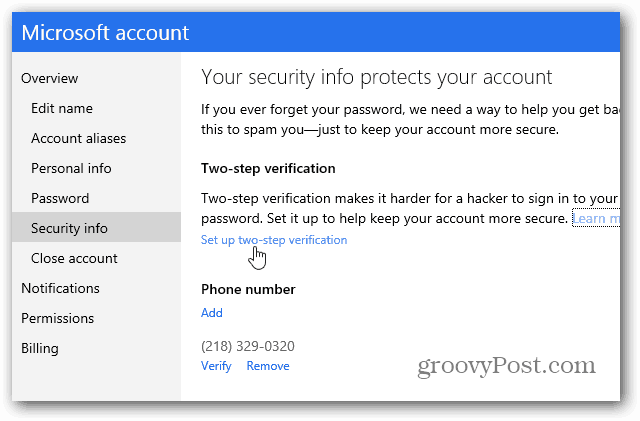
Jedna frustrujúca vec, ktorú som našiel, bolo, že vám neumožňuje nastaviť verifikáciu v dvoch krokoch na prepojených účtoch.
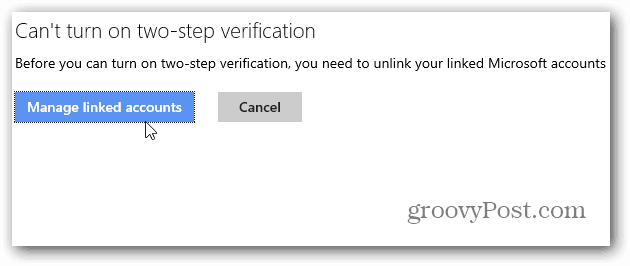
Takže ak máte prepojený účet, musíte ich najprv odpojiť - aké nepríjemné by to mohlo byť pri prepínaní medzi účtami, ešte si nie som istý.
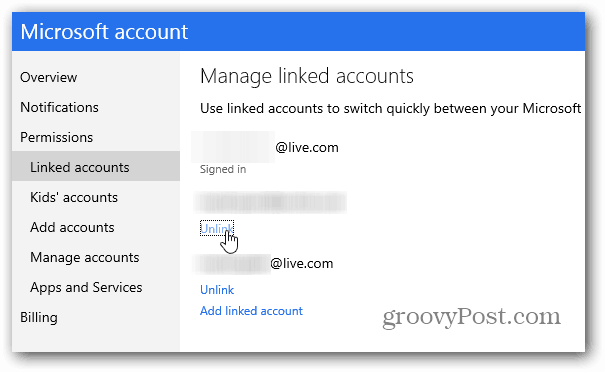
Krok 2 - Ak nemáte prepojené žiadne účty alebo ich zrušíte, postupujte podľa pokynov na obrazovke. Budete mať e-mailom, telefonátom alebo textovou správou kód, ktorý vás potvrdí.
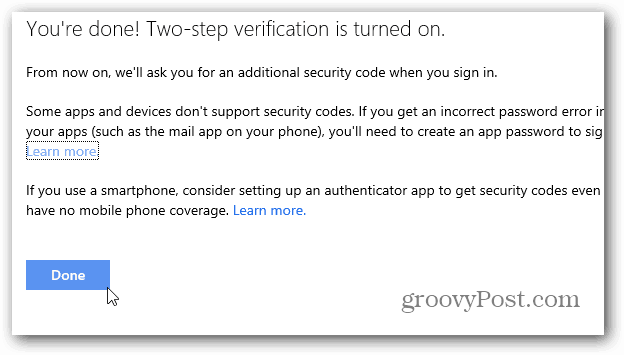
Teraz, keď sa potrebujete prihlásiť do svojho účtu, sa teraz posúva ďalší verifikačný kód. Príjemnou vlastnosťou je možnosť, že ju nepožadujete pri každom ďalšom kóde. Veľmi praktický systém, ktorý pravidelne používate.
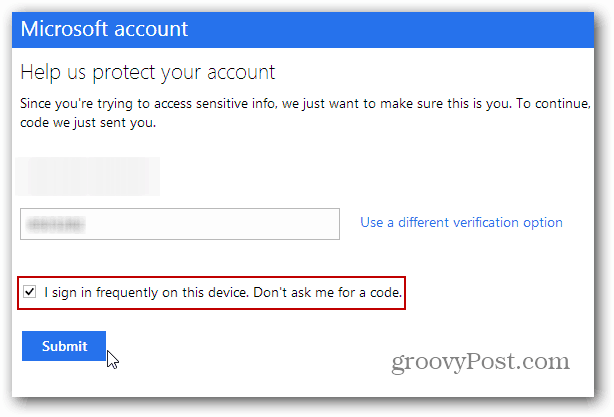
Ako spárovať aplikáciu Authenticator s účtom MS
Krok 3 - Rovnako ako u Dvojfaktorové overenie Google, môžete tiež použiť aplikáciu na autentifikáciu. Aplikácia Google Authenticator je možné nainštalovať na systémoch Android, iOS a BlackBerry. Windows Phone 8 má svoje vlastné Aplikácia Microsoft Authenticator.
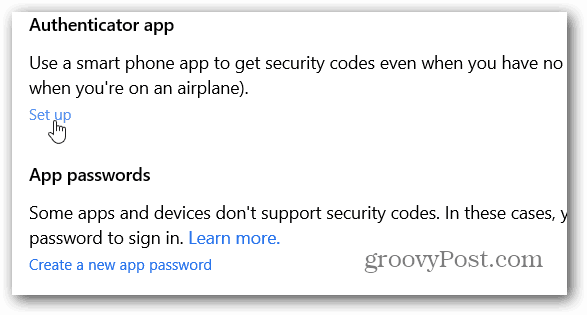
Krok 4 - Prihláste sa znova do svojho účtu Microsoft a kliknite na ikonu Nastaviť odkaz v aplikácii Authenticator App. Potom naskenujte QR kód na stránke a všetko je pripravené (moje zabezpečenie je bezpečné).
Nemusíte nastavovať aplikáciu Authenticator, ale určite to urýchli prístup k vášmu účtu oproti čakaniu na text alebo hovor.
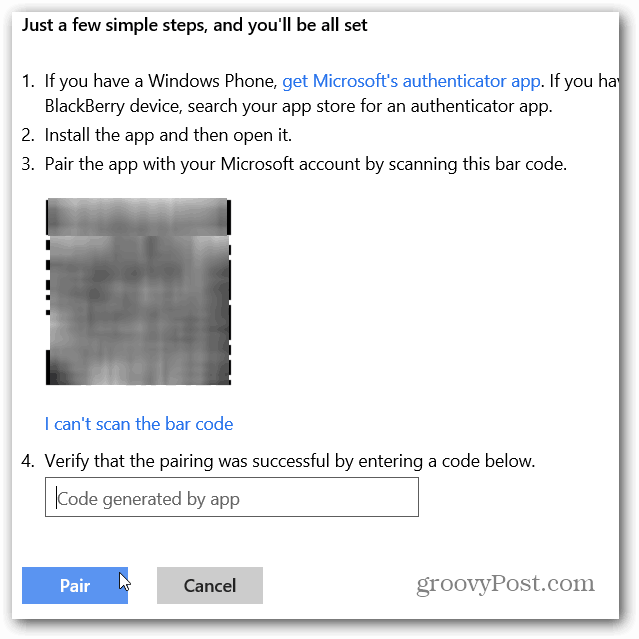
Ďalšie informácie o dvojstupňovom overení / dvojstupňovom overení ao spoločnostiach, ktoré ho používajú, nájdete v týchto článkoch:
- Zhrnutie overenia totožnosti s dvoma faktormi Google
- Povoliť overenie totožnosti Facebook s dvoma faktormi
- Ako povoliť dvojfaktorové overenie pre používateľov služby Google Apps
- Vytvorte jednorazové heslá pre konkrétne aplikácie pomocou dvoch faktorov Google
- Povoliť overenie pomocou dvoch faktorov LastPass
- Ako povoliť dvojstupňové overovanie pre Dropbox
- Povoľte dvojstupňové overenie pre účet Apple